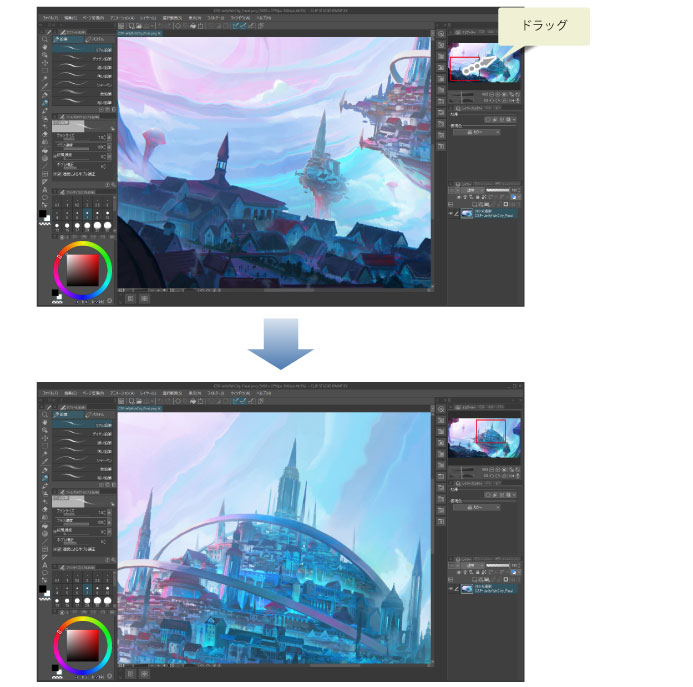ナビゲーターパレットの機能
キャンバスウィンドウに表示されている画像の表示を管理します。画像の表示の位置、倍率、角度を調整できます。
|
|
画像の倍率や角度は、キャンバスウィンドウ左下にあるスライダーやアイコンでも調整できます。 |
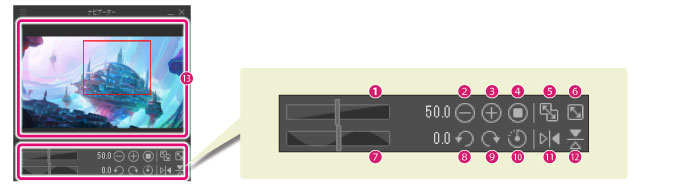
①拡大・縮小スライダー
スライダーをドラッグして、キャンバスウィンドウに表示されている画像の表示倍率を調整します。右へドラッグすると拡大表示、左へドラッグすると縮小表示になります。
②ズームアウト
クリックすると、キャンバスウィンドウに表示されている画像を縮小表示します。
|
|
[ズームアウト]の表示倍率の段階は、[環境設定]ダイアログ→[キャンバス]の[表示倍率]で行います。詳細については『キャンバス』を参照してください。 |
③ズームイン
クリックすると、キャンバスウィンドウに表示されている画像を拡大表示します。
|
|
[ズームイン]の表示倍率の段階は、[環境設定]ダイアログ→[キャンバス]の[表示倍率]で行います。詳細については『キャンバス』を参照してください。 |
④100%
クリックすると、キャンバスウィンドウに表示されている画像を100%で表示します。
⑤フィッティング
クリックすると、キャンバスウィンドウに表示されている画像をウィンドウのサイズに合わせて、全体が収まるサイズで表示します。ウィンドウのサイズを変更した場合、連動します。
⑥全体表示
クリックすると、キャンバスウィンドウに表示されている画像を、現在のウィンドウに全体が収まるサイズで表示します。ウィンドウのサイズを変更した場合、連動しません。
⑦回転スライダー
スライダーをドラッグして、キャンバスウィンドウに表示されている画像の表示角度を調整します。右へドラッグすると右回転(時計回り)、左へドラッグすると左回転(反時計回り)になります。
⑧左回転
クリックすると、キャンバスウィンドウに表示されている画像を、指定角度ごとに左回転表示します。
|
|
[左回転]の表示角度の段階は、[環境設定]ダイアログ→[キャンバス]の[表示角度]で行います。詳細については『キャンバス』を参照してください。 |
⑨右回転
クリックすると、キャンバスウィンドウに表示されている画像を、指定角度ごとに右回転表示します。
|
|
[右回転]の表示角度の段階は、[環境設定]ダイアログ→[キャンバス]の[表示角度]で行います。詳細については『キャンバス』を参照してください。 |
⑩回転をリセット
クリックすると、キャンバスウィンドウに表示されている画像の表示角度をリセットし、元(0°)に戻します。
⑪左右反転
オンにすると、キャンバスウィンドウに表示されている画像を左右反転して表示します。
⑫上下反転
オンにすると、キャンバスウィンドウに表示されている画像を上下反転して表示します。
⑬イメージプレビュー
現在キャンバスウィンドウに表示されている画像の全体が表示されます。
キャンバスウィンドウに表示されている画像の領域は、赤い枠で表示されます。ドラッグすると赤い枠が移動し、キャンバスウィンドウに表示されている画像の位置が移動します。